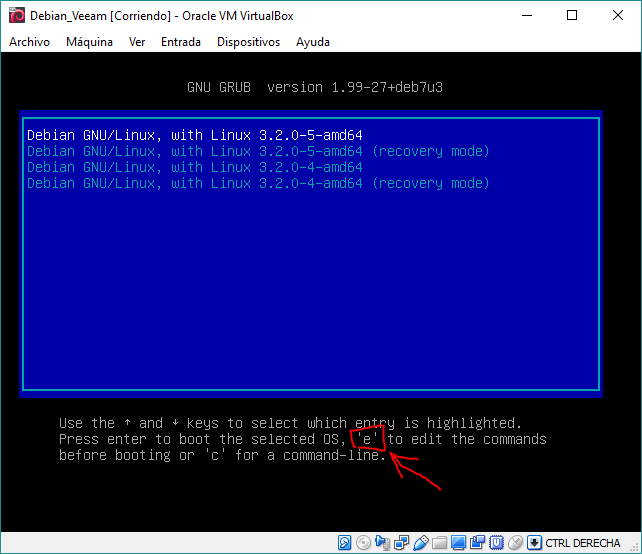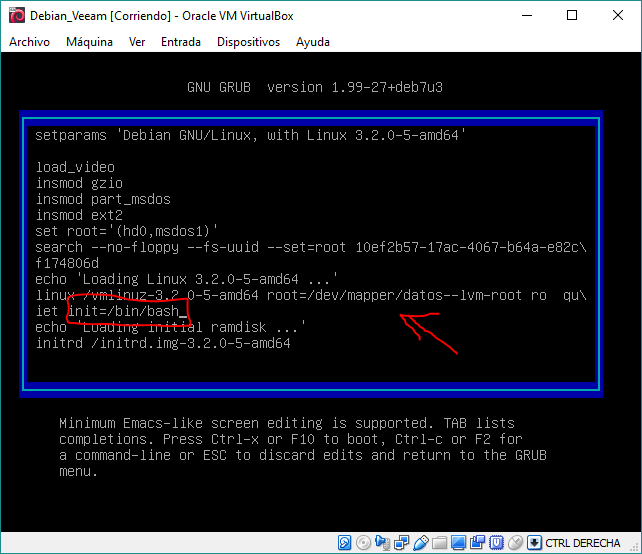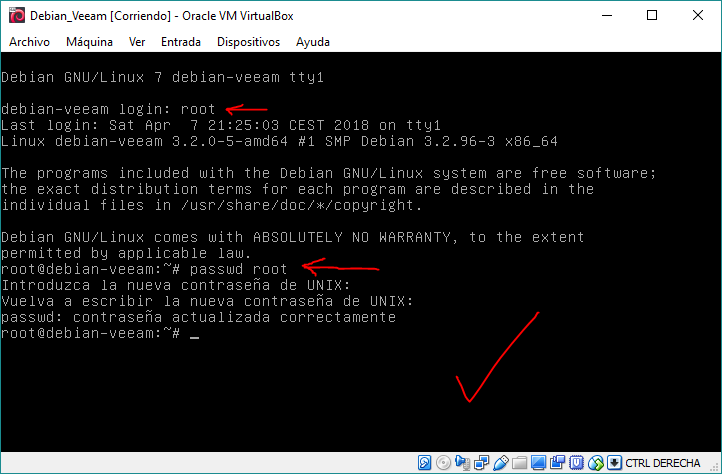Cómo sabemos, en sistemas operativos Linux, el usuario root es el que tiene los mayores privilegios dentro de estos sistemas operativos, de hecho se le conoce cómo super-usuario. Con dicho usuario podemos hacer lo que nos de la gana, literalmente, en un equipo.
No obstante, por seguridad, es recomendable no trabajar directamente con este usuario a menos que sea 100% necesario para nuestra operativa diaria.
Pero, ¿os imagináis que perdéis la contraseña de dicho usuario y ningún otro usuario pertenece al grupo sudoers? ¿Y ahora que hacemos? ¿Que puedo hacer para cambiar la contraseña de root?
Pues eso es lo que vamos a aprender hoy, con un sencillo truco / bypass vamos a ver como podemos salvar este problema, que aparentemente, es imposible de salir de el.
Recuperando el control de root…
Lo primero que hay que tener claro es que si queremos recuperar la contraseña de este usuario, no teniendo en el sistema ningún otro usuario con privilegios necesarios, lo que vamos a realizar a continuación es necesario si o sí hacerlo en el arranque de la máquina, lo que quiere decir que si es un servidor importante de tu compañía, más te vale preparar un cambio y avisar a tus superiores (también puedes hacer lo que te la gana y luego decir que tu no has tocado nada…jajaja).
Bueno, cachondeo aparte, vamos a ponernos ya serios y seguir al dedillo los siguientes pasos…
- Reiniciar / encender la máquina y cuando arranque pulsar la tecla «e» para editar las opciones con las que arranca el sistema operativo
- Una vez dentro, tenemos que localizar la línea que se muestra en la imagen de y añadir al final init=/bin/bash
- Ahora, una vez hemos añadido lo anterior, pulsamos CTRL+X o F10 para arrancar el sistema con estas opciones
- Como, vemos en la imagen, se nos cargará una shell. Ahora tenemos que remontar el filesystem en escritura mediante mount -o remount rw /
- Ahora, necesitamos editar el fichero /etc/shadow, que es el que contiene las contraseñas encriptadas (nano /etc/shadow)
- Una vez dentro, tenemos que borrar (no tengáis miedo) la cadena de caracteres entre los primeros «:» y los siguientes «:» y guardar los cambios.
- El último paso es reiniciar la máquina y cuando estemos en la pantalla de login introducir el usuario «root» sin contraseña, después de esto, recomiendo encarecidamente establecer una contraseña a root (passwd root).
Espero que este sencillo truco os haya sacado del posible apuro en el que a lo mejor, estabais metidos.
Hasta la próxima Sys@admins!! 🙂